Termine automatisch mit einem Google Kalender synchronisieren
Was kann die Google Kalender-Schnittstelle?
Oftmals möchte man, auch wenn man unterwegs ist, mal eben die anstehenden Termine checken. Damit dies ohne eine zusätzliche App möglich ist, haben wir uns dazu entschieden in prisma.calendar eine Google Kalender-Schnittstelle zu integrieren. Sobald Sie die Verlinkung in prisma.calender hergestellt haben, können Sie bequem Ihre Termine auch mobil abrufen. Darüber hinaus ist es möglich, Termine in Ihrem Google Kalender anzulegen, die anschließend automatisiert in den prisma.calender eingelesen werden. Dies ist besonders hilfreich, wenn Sie aktuell den Google Kalender für Ihre Termine verwenden und auf den prisma.calender wechseln möchten. Allerdings ist hier zu beachten, dass der Google Kalender keine Ressourcen kennt, weshalb diese Termine auch in Prisma keinerlei Ressourcen blockieren.
Termine die im Google Kalender erstellt und in prisma.calendar synchronisiert wurden, haben keine Ressourcen hinterlegt.
So verlinken sie Ihren Google-Account mit prisma.calendar
Klicken Sie in prisma.calendar auf Einstellungen – Allgemein – Mit Google Konto verbinden. Es öffnet sich nun ein Fenster mit dem üblichen Google-Login. Wird Ihr Google-Account hier bereits angezeigt, klicken Sie diesen an, falls nicht können Sie sich mit Ihren Google Zugangsdaten anmelden. Wenn Sie noch kein Google-Account haben, können Sie hier auch einfach einen neuen erstellen. Ihr Google-Account ist anschließend mit prisma.calendar verbunden.
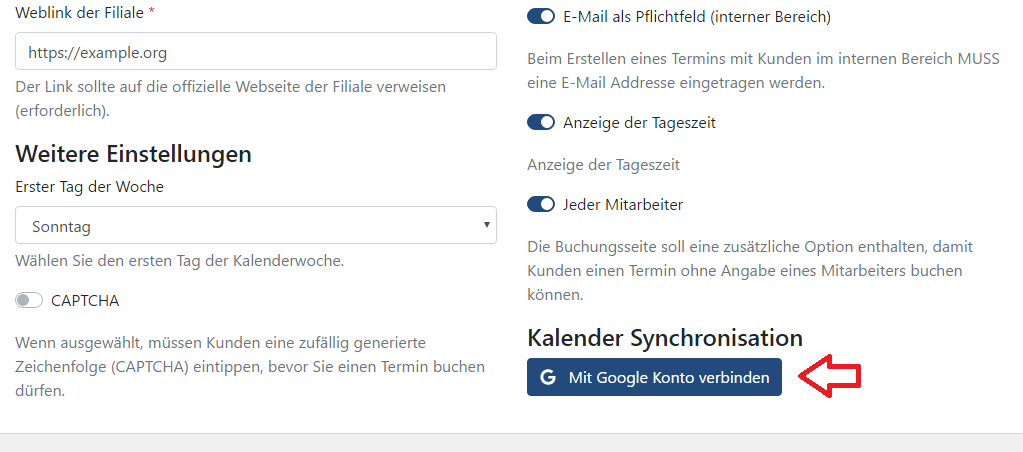
Unter Einstellungen – Allgemein – Kalender Synchronisation kann ihr Google Account mit prisma.calendar verbunden werden
Es wurde in Ihrem Google Kalender automatisch ein neuer Kalender angelegt prisma.calendar (<IhrFirmenName>), der die Termine aus prisma.calendar enthält. Standardmäßig ist lediglich das Anzeigen der Termine aktiviert. Falls Sie auch Termine im Google Kalender anlegen möchten, die anschließend in prisma.calender importiert werden sollen, müssen Sie dies in den Einstellungen freischalten. Hierzu in prisma.calendar unter Einstellungen – Allgemein – prisma.calendar liest Termine, die im Google Kalender angelegt wurden aktivieren. In der Auswahlbox Google Kalender, aus dem prisma.calendar Termine liest kann dann der Name des Google Kalenders gewählt werden, dessen Termine in Ihren prisma.calendar zurückgeschrieben werden – mit den oben erwähnten Einschränkungen.
Bitte beachten Sie, dass die Synchronisation zwischen Ihrem Google Kalender und prisma.calendar jeweils nur in eine Richtung funktioniert. Aus diesem Grund ist es erforderlich, wenn Sie sowohl im Google Kalender als auch im prisma.calendar Termine erstellen und löschen möchten, zwei verschiedene Kalender verwendet werden. Es ist nicht möglich, denselben Kalender für beide Zwecke zu verwenden.
Wichtig: Die Synchronisation zwischen Ihrem Google Kalender und prisma.calendar funktioniert auf eine spezielle Weise. Wenn Sie im Google Kalender Termine aus dem automatisch angelegten Kalender löschen, werden sie bei der nächsten Synchronisation wieder hinzugefügt. Ebenso werden Termine, die direkt im automatisch angelegten Google Kalender erstellt wurden, bei der nächsten Synchronisation gelöscht. Aus diesem Grund ist es wichtig, dass Sie im automatisch angelegten Kalender im Google Kalender keine Termine eintragen oder löschen.
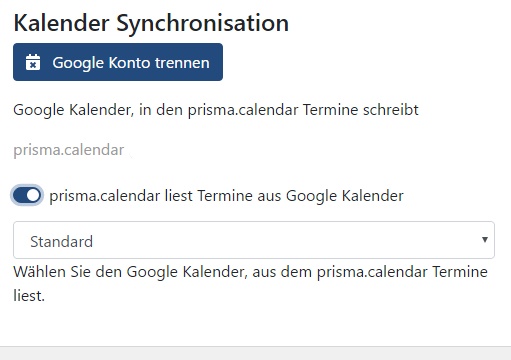
Falls Sie Termine aus Ihrem Google Kalender in den prisma.calendar synchronisieren möchten, können hier entsprechende Einstellungen gemacht werden
Google Konten und deren Kalender können auch mit einem Apple Gerät verbunden werden. Hierzu finden Sie umfangreiche Informationen im Internet z.B. unter Google Kalender-Termine zu Apple Kalender hinzufügen
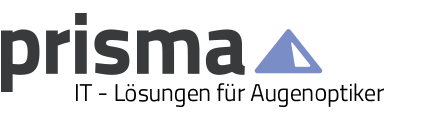
0 Kommentare